テーブルとデータセットにタグを付ける
このドキュメントでは、タグを使用して Identity and Access Management(IAM)ポリシーを BigQuery テーブルとデータセットに条件付きで適用する方法について説明します。
タグは、テーブルまたはデータセットに直接適用できる Key-Value ペア、またはテーブルまたはデータセットが他の Google Cloud リソースから継承できる Key-Value ペアです。リソースに特定のタグが付加されているかどうかに基づいて、条件付きでポリシーを適用できます。たとえば、environment:dev タグの付いた任意のデータセットのプリンシパルに、BigQuery データ閲覧者のロールを条件付きで付与できます。
Google Cloud リソース階層全体でタグを使用する方法については、タグの概要をご覧ください。
まだ存在しないリソースを含め、関連する多くの BigQuery リソースに権限を同時に付与する場合は、IAM Conditions の使用を検討してください。
始める前に
このドキュメントの各タスクを実行するために必要な権限をユーザーに付与する IAM ロールを付与する必要があります。また、リソースに適用するタグキーとタグ値を作成する必要があります。
必要な権限
BigQuery でタグを使用するには、次の権限が必要です。
- タグをデータセットに適用するには、データセットに対する
bigquery.datasets.createTagBindingIAM 権限と、添付するタグ値に対するプロジェクト レベルのresourcemanager.tagValueBindings.create権限が必要です。 - タグをテーブルに適用するには、テーブルに対する
bigquery.tables.createTagBindingIAM 権限と、添付するタグ値に対するプロジェクト レベルのresourcemanager.tagValueBindings.create権限が必要です。 - タグをデータセットから削除するには、データセットに対する
bigquery.datasets.deleteTagBindingIAM 権限と、削除するタグ値に対するプロジェクト レベルのresourcemanager.tagValueBindings.delete権限が必要です。 - タグをテーブルから削除するには、テーブルに対する
bigquery.tables.deleteTagBindingIAM 権限と、削除するタグ値に対するプロジェクト レベルのresourcemanager.tagValueBindings.delete権限が必要です。 - データセットまたはテーブルの [詳細を編集] パネルで、親組織またはプロジェクトに関連付けられているタグキーを一覧表示するには、タグキーの親レベルの
resourcemanager.tagKeys.list権限と、各タグキーのresourcemanager.tagKeys.get権限が必要になります。 - データセットまたはテーブルの [詳細を編集] パネルの親組織またはプロジェクトに関連付けられているキーのタグ値を一覧表示するには、タグの親レベルの
resourcemanager.tagValues.list権限および各タグ値のresourcemanager.tagValues.get権限が必要です。
Cloud Resource Manager API または gcloud でタグを使用している場合は、次の権限も必要です。
- Cloud Resource Manager API または gcloud CLI を使用してデータセットに適用されているタグを一覧表示するには、
bigquery.datasets.listTagBindingsIAM 権限が必要です。 - データセットの有効なタグを一覧表示するには、
bigquery.datasets.listEffectiveTagsIAM 権限が必要です。 - Cloud Resource Manager API または gcloud CLI を使用してテーブルに適用されているタグを一覧表示するには、
bigquery.tables.listTagBindingsIAM 権限が必要です。 - テーブルの有効なタグを一覧表示するには、
bigquery.tables.listEffectiveTagsIAM 権限が必要です。
事前定義された次の IAM ロールには、必要な BigQuery の権限がすべて含まれています。
- BigQuery データオーナー(
roles/bigquery.dataOwner) - BigQuery 管理者(
roles/bigquery.admin)
Resource Manager の権限は、タグユーザー ロール(roles/resourcemanager.tagUser)に含まれています。
タグを使用すると、IAM ポリシーで BigQuery テーブルとデータセットに対して、条件付きでアクセスを拒否することもできます(プレビュー)。詳細については、拒否ポリシーをご覧ください。
タグキーとタグ値を作成する
タグを適用する前に、タグを作成してその値を構成する必要があります。タグキーとタグ値を作成するには、タグの作成とタグ値の追加をご覧ください。
データセットにタグを適用する
タグを適用するときに新しい BigQuery データセットを作成することも、既存のデータセットにタグを適用することもできます。任意のタグキーのデータセットに適用できるタグ値は 1 つのみです。データセットに適用できるタグは最大 50 個までです。
コンソール
新しいデータセットの場合:
Google Cloud コンソールで [BigQuery] ページに移動します。
[エクスプローラ] ペインで、データセットを作成するプロジェクトを選択します。
more_vert [アクションを表示] > [データセットを作成] をクリックします。
[タグ] で [スコープの選択] をクリックします。
タグが存在するスコープを選択します。
データセットに追加するタグを選択して追加します。
[データセットを作成] をクリックします。
既存のデータセットの場合:
Google Cloud コンソールで [BigQuery] ページに移動します。
[エクスプローラ] ペインでプロジェクトを開いて、データセットを選択します。
[データセット情報] セクションで、 [詳細を編集] をクリックします。
[タグ] セクションで、データセットに追加するタグを選択します。
[保存] をクリックします。
bq
新しいデータセットの場合は、--add_tags フラグを指定して bq mk --dataset コマンドを使用します。
bq mk --dataset \
--add_tags=TAG \
PROJECT_ID:DATASET_ID
既存のデータセットの場合は、--add_tags フラグを指定して bq update コマンドを使用します。
bq update \
--add_tags=TAG \
PROJECT_ID:DATASET_ID
次のように置き換えます。
TAG: 新しいテーブルに付加するタグ。複数のタグを指定する場合はカンマで区切ります。例:556741164180/env:prod,myProject/department:sales。各タグには、名前空間付きのキー名と値の略称が必要です。PROJECT_ID: データセットを作成するプロジェクト、または既存のデータセットが配置されているプロジェクトの ID。DATASET_ID: 作成する新しいデータセットの ID または既存のデータセットの ID。
gcloud
コマンドラインを使用してデータセットにタグを適用するには、gcloud resource-manager tags bindings create コマンドを使用してタグ バインディング リソースを作成します。
gcloud resource-manager tags bindings create \
--tag-value=TAGVALUE_NAME \
--parent=RESOURCE_ID \
--location=LOCATION
次のように置き換えます。
TAGVALUE_NAME: 適用するタグ値の永続 ID または名前空間付きの名前(tagValues/4567890123や1234567/my_tag_key/my_tag_valueなど)。RESOURCE_ID: リソースのタイプを識別するための API ドメイン名(//bigquery.googleapis.com/)を含む、データセットの完全な ID(例://bigquery.googleapis.com/projects/my_project/datasets/my_dataset)。LOCATION: データセットのロケーション。
API
新しいデータセットの場合は、datasets.insert メソッドを呼び出して、タグを resource_tags フィールドに追加します。
既存のデータセットの場合は、まず datasets.get メソッドを呼び出して、resource_tags フィールドを含むデータセット リソースを取得します。タグを resource_tags フィールドに追加し、datasets.update メソッドを使用して更新されたデータセット リソースを返します。
データセットに適用されたタグを一覧表示する
次の手順では、データセットに直接適用されているタグ バインディングのリストを示します。親リソースから継承されたタグは返されません。
コンソール
Google Cloud コンソールで [BigQuery] ページに移動します。
[エクスプローラ] ペインでプロジェクトを開いて、データセットを選択します。
タグが [データセット情報] セクションに表示されます。
bq
データセットに適用されているタグを一覧表示するには、bq show コマンドを使用します。
bq show PROJECT_ID:DATASET_ID
次のように置き換えます。
PROJECT_ID: データセットを含むプロジェクトの ID。DATASET_ID: タグを一覧表示するデータセットの ID。
gcloud
リソースに適用されたタグ バインディングのリストを取得するには、次のように gcloud resource-manager tags bindings list コマンドを使用します。
gcloud resource-manager tags bindings list \
--parent=RESOURCE_ID \
--location=LOCATION
次のように置き換えます。
RESOURCE_ID: リソースのタイプを識別するための API ドメイン名(//bigquery.googleapis.com/)を含む、データセットの完全な ID(例://bigquery.googleapis.com/projects/my_project/datasets/my_dataset)。LOCATION: データセットのロケーション。
出力は次のようになります。
name: tagBindings/%2F%2Fbigquery.googleapis.com%2Fprojects%2Fmy_project%2Fdatasets%2Fmy_dataset/tagValues/4567890123 parent: //bigquery.googleapis.com/projects/my_project/datasets/my_dataset tagValue: tagValues/4567890123
API
datasets.get メソッドを呼び出して、データセット リソースを取得します。データセット リソースには、resource_tags フィールドでデータセットに適用されているタグが含まれています。
ビュー
INFORMATION_SCHEMA.SCHEMATA_OPTIONS ビューを使用します。
たとえば、次のクエリは、リージョン内のすべてのデータセットに適用されているすべてのタグを表示します。このクエリは、schema_name(データセット名)、option_name(常に 'tags')、object_type(常に ARRAY<STRUCT<STRING, STRING>>)、option_value を含む列があるテーブルを返します。これには、各データセットに関連付けられたタグを表す STRUCT オブジェクトの配列が含まれます。タグが割り当てられていないデータセットの場合、option_value 列は空の配列を返します。
SELECT * from region-REGION.INFORMATION_SCHEMA.SCHEMATA_OPTIONS WHERE option_name='tags'
次のように置き換えます。
REGION: データセットが配置されているリージョン。
データセットからタグの適用を解除する
タグ バインディング リソースを削除すると、リソースからタグの適用を解除できます。タグを削除する必要がある場合は、まずタグの適用を解除する必要があります。
コンソール
Google Cloud コンソールで [BigQuery] ページに移動します。
[エクスプローラ] ペインでプロジェクトを開いて、データセットを選択します。
[データセット情報] セクションで、 [詳細を編集] をクリックします。
[タグ] セクションで、削除するタグの横にある [項目を削除] をクリックします。
[保存] をクリックします。
bq
--remove_tags フラグを指定して bq update コマンドを使用します。
bq update \
--remove_tags=REMOVED_TAG \
PROJECT_ID:DATASET_ID
次のように置き換えます。
REMOVED_TAG: テーブルから削除するタグ。複数のタグを指定する場合はカンマで区切ります。値のペアのないキーのみを受け入れます。例:556741164180/env,myProject/department。各タグには名前空間付きのキー名が必要です。PROJECT_ID: データセットを含むプロジェクトの ID。DATASET_ID: タグを取り外すデータセットの ID。
データセットからすべてのタグを削除する場合は、--clear_all_tags フラグを指定して bq update コマンドを使用します。
bq update \
--clear_all_tags
PROJECT_ID:DATASET_ID
gcloud
コマンドラインを使用してデータセットからタグの適用を解除するには、gcloud resource-manager tags bindings delete コマンドを使用してタグ バインディングを削除します。
gcloud resource-manager tags bindings delete \
--tag-value=TAGVALUE_NAME \
--parent=RESOURCE_ID \
--location=LOCATION
次のように置き換えます。
TAGVALUE_NAME: 適用を解除するタグ値の永続 ID または名前空間付きの名前(tagValues/4567890123や1234567/my_tag_key/my_tag_valueなど)。RESOURCE_ID: リソースのタイプを識別するための API ドメイン名(//bigquery.googleapis.com/)を含む、データセットの完全な ID(例://bigquery.googleapis.com/projects/my_project/datasets/my_dataset)。LOCATION: データセットのロケーション。
API
datasets.get メソッドを呼び出して、resource_tags フィールドを含むデータセット リソースを取得します。resource_tags フィールドからタグを削除し、datasets.update メソッドを使用して更新されたデータセット リソースを返します。
新しいテーブルの作成時にタグを適用する
タグを作成したら、新しいテーブルに適用できます。特定のタグキーのデータセットに適用できるタグ値は 1 つのみです。テーブルに適用できるタグは最大 50 個までです。
コンソール
Google Cloud コンソールで [BigQuery] ページに移動します。
[エクスプローラ] ペインでプロジェクトを開き、データセットを選択します。
[データセット情報] セクションで、[テーブルを作成] をクリックします。
新しいテーブルの情報を入力します。詳細については、テーブルの作成と使用をご覧ください。
[タグ] セクションで、新しいテーブルに追加するタグを選択します。
[テーブルを作成] をクリックします。
bq
--add_tags フラグを指定して bq mk --table コマンドを使用します。
bq mk --table \
--schema=SCHEMA \
--add_tags=TAG \
PROJECT_ID:DATASET_ID.TABLE_ID
次のように置き換えます。
SCHEMA: インライン スキーマの定義。TAG: 新しいテーブルに付加するタグ。複数のタグを指定する場合はカンマで区切ります。例:556741164180/env:prod,myProject/department:sales。各タグには、名前空間付きのキー名と値の略称が必要です。PROJECT_ID: テーブルを作成するプロジェクトの ID。DATASET_ID: テーブルを作成するデータセットの ID。TABLE_ID: 作成する新しいテーブルの ID。
API
定義済みのテーブル リソースを使用して tables.insert メソッドを呼び出し、resource_tags フィールドにタグを含めます。
既存のテーブルにタグを適用する
タグを作成したら、既存のテーブルに適用できます。特定のタグキーのテーブルに適用できるタグ値は 1 つのみです。
コンソール
Google Cloud コンソールで [BigQuery] ページに移動します。
[エクスプローラ] ペインで、プロジェクトとデータセットを開いて、テーブルを選択します。
[詳細] タブで、 [詳細を編集] をクリックします。
[タグ] セクションで、テーブルに追加するタグを選択します。
[保存] をクリックします。
bq
--add_tags フラグを指定して bq update コマンドを使用します。
bq update \
--add_tags=TAG \
PROJECT_ID:DATASET_ID.TABLE_ID
次のように置き換えます。
TAG: テーブルに付加するタグ。複数のタグを指定する場合はカンマで区切ります。例:556741164180/env:prod,myProject/department:sales。各タグには、名前空間付きのキー名と値の略称が必要です。PROJECT_ID: テーブルを含むプロジェクトの ID。DATASET_ID: テーブルを含むデータセットの ID。TABLE_ID: 更新するテーブルの ID。
gcloud
コマンドラインを使用してテーブルにタグを適用するには、gcloud resource-manager tags bindings create コマンドを使用してタグ バインディング リソースを作成します。
gcloud resource-manager tags bindings create \
--tag-value=TAGVALUE_NAME \
--parent=RESOURCE_ID \
--location=LOCATION
次のように置き換えます。
TAGVALUE_NAME: 適用するタグ値の永続 ID または名前空間付きの名前(tagValues/4567890123や1234567/my_tag_key/my_tag_valueなど)。RESOURCE_ID: リソースのタイプを識別するための API ドメイン名(//bigquery.googleapis.com/)を含む、テーブルの完全な ID。例://bigquery.googleapis.com/projects/my_project/datasets/my_dataset/my_table。LOCATION: テーブルのロケーション。
API
定義済みのテーブル リソースを使用して tables.update メソッドを呼び出し、resource_tags フィールドにタグを含めます。
テーブルに適用されたタグを一覧表示する
テーブルに直接適用されているタグを一覧表示できます。このプロセスでは、親リソースから継承されたタグは一覧表示されません。
コンソール
Google Cloud コンソールで [BigQuery] ページに移動します。
[エクスプローラ] ペインで、プロジェクトとデータセットを開いて、テーブルを選択します。
タグは [詳細] タブに表示されます。
bq
bq show コマンドを使用して、tags 列を探します。テーブルにタグがない場合、tags 列は表示されません。
bq show \
PROJECT_ID:DATASET_ID.TABLE_ID
次のように置き換えます。
PROJECT_ID: テーブルを含むプロジェクトの ID。DATASET_ID: テーブルを含むデータセットの ID。TABLE_ID: テーブルの ID。
gcloud
リソースに適用されたタグ バインディングのリストを取得するには、次のように gcloud resource-manager tags bindings list コマンドを使用します。
gcloud resource-manager tags bindings list \
--parent=RESOURCE_ID \
--location=LOCATION
次のように置き換えます。
RESOURCE_ID: リソースのタイプを識別する API ドメイン名(//bigquery.googleapis.com/)を含む、テーブルの完全な ID。例://bigquery.googleapis.com/projects/my_project/datasets/my_dataset/my_table。LOCATION: データセットのロケーション。
出力は次のようになります。
name: tagBindings/%2F%2Fbigquery.googleapis.com%2Fprojects%2Fmy_project%2Fdatasets%2Fmy_dataset/tagValues/4567890123 parent: //bigquery.googleapis.com/projects/my_project/datasets/my_dataset tagValue: tagValues/4567890123
API
定義済みのテーブル リソースを使用して tables.get メソッドを呼び出し、resource_tags フィールドを探します。
ビュー
INFORMATION_SCHEMA.TABLE_OPTIONS ビューを使用します。
たとえば、次のクエリは、データセット内のすべてのテーブルに適用されているすべてのタグを示します。このクエリは、schema_name(データセット名)、option_name(常に 'tags')、object_type(常に ARRAY<STRUCT<STRING, STRING>>)、option_value を含む列があるテーブルを返します。これには、各データセットに関連付けられたタグを表す STRUCT オブジェクトの配列が含まれます。タグが割り当てられていないテーブルの場合、option_value 列は空の配列を返します。
SELECT * from DATASET_ID.INFORMATION_SCHEMA.TABLE_OPTIONS WHERE option_name='tags'
DATASET_ID は、テーブルを含むデータセットの ID に置き換えます。
テーブルからタグの適用を解除する
テーブルからタグの関連付けを削除するには、タグ バインディングを削除します。タグを削除する必要がある場合は、まずタグの適用を解除する必要があります。
コンソール
Google Cloud コンソールで [BigQuery] ページに移動します。
[エクスプローラ] ペインで、プロジェクトとデータセットを開いて、テーブルを選択します。
[詳細] タブで、 [詳細を編集] をクリックします。
[タグ] セクションで、テーブルから切断するタグを削除します。
[保存] をクリックします。
bq
テーブルから一部のタグを削除するには、--remove_tags フラグを指定して bq update コマンドを使用します。
bq update \
--remove_tags=TAG_KEYS \
PROJECT_ID:DATASET_ID.TABLE_ID
次のように置き換えます。
TAG_KEYS: テーブルから切断するタグキー。カンマで区切ります。例:556741164180/env,myProject/department。各タグキーには名前空間付きのキー名が必要です。PROJECT_ID: テーブルを含むプロジェクトの ID。DATASET_ID: テーブルを含むデータセットの ID。TABLE_ID: 更新するテーブルの ID。
テーブルからすべてのタグを削除するには、--clear_all_tags フラグを指定して bq update コマンドを使用します。
bq update \
--clear_all_tags \
PROJECT_ID:DATASET_ID.TABLE_ID
gcloud
コマンドラインを使用してテーブルからタグの関連付けを削除するには、gcloud resource-manager tags bindings delete コマンドを使用してタグ バインディングを削除します。
gcloud resource-manager tags bindings delete \
--tag-value=TAGVALUE_NAME \
--parent=RESOURCE_ID \
--location=LOCATION
次のように置き換えます。
TAGVALUE_NAME: 削除するタグ値の永続 ID または名前空間付きの名前(tagValues/4567890123や1234567/my_tag_key/my_tag_valueなど)。RESOURCE_ID: リソースのタイプを識別する API ドメイン名(//bigquery.googleapis.com/)を含む、テーブルの完全な ID。例://bigquery.googleapis.com/projects/my_project/datasets/my_dataset/my_table。LOCATION: データセットのロケーション。
API
定義済みのテーブル リソースを使用して tables.update メソッドを呼び出し、resource_tags フィールドのタグを削除します。すべてのタグを削除するには、resource_tags フィールドを削除します。
タグを削除する
データセットまたはテーブルから参照されているタグは削除できません。タグのキーまたは値自体を削除する前に、既存のタグ バインディング リソースをすべて切断する必要があります。タグキーとタグ値を削除するには、タグの削除をご覧ください。
例
たとえば、組織の管理者であるとします。組織のデータ アナリストはすべてグループ analysts@example.com のメンバーで、プロジェクトの userData に対して BigQuery データ閲覧者 IAM ロールを持ちます。データ アナリストのインターンが 1 名雇用されています。このインターンには、会社のポリシーに従って、userData プロジェクトの anonymousData データセットを表示する権限のみが付与されます。タグを使用してこれらのメンバーのアクセスを制御できます。
キー
employee_typeと値internを使用してタグを作成します。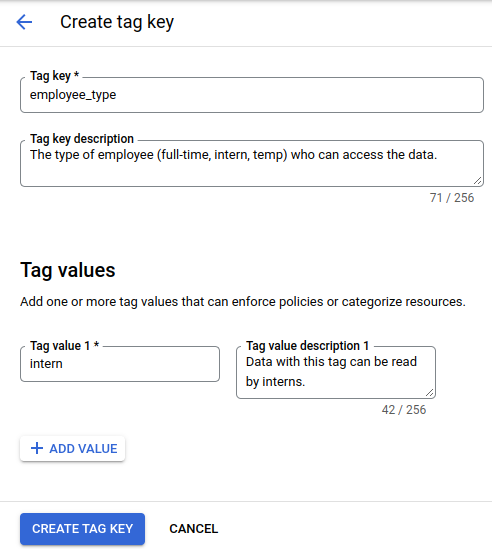
Google Cloud コンソールの [IAM] ページに移動します。
データセットへのアクセスを制限するインターンを含む行を見つけて、その行の [プリンシパルを編集] をクリックします。
[ロール] メニューから [BigQuery データ閲覧者] を選択します。
[条件を追加] をクリックします。
[タイトル] フィールドと [説明] フィールドに、作成する IAM タグの条件を説明する値を入力します。
[条件作成ツール] タブで [追加] をクリックします。
[条件タイプ] メニューで、[リソース]、[タグ] の順に選択します。
[演算子] メニューで [値を持つ] を選択します。
[値のパス] フィールドに、
ORGANIZATION/TAG_KEY/TAG_VALUEの形式でタグ値のパスを入力します(例:example.org/employee_type/intern)。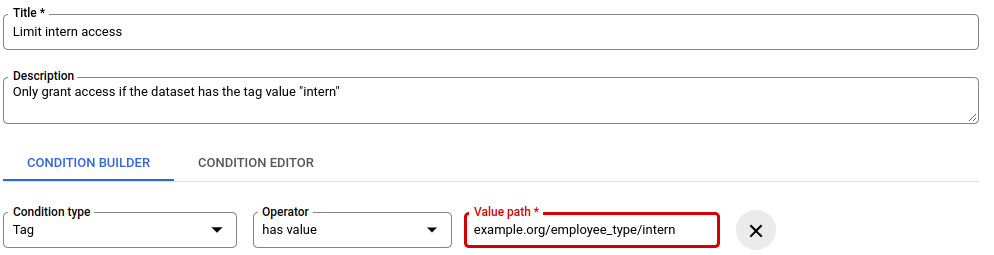
この IAM タグ条件によって、
internタグを持つデータセットに対するインターンのアクセスが制限されます。タグ条件を保存するには、[保存] をクリックします。
[権限を編集] ペインで行ったすべての変更を保存するには、[保存] をクリックします。
internタグの値をanonymousDataデータセットに適用するには、コマンドラインを使用してgcloud resource-manager tags bindings createコマンドを実行します。gcloud resource-manager tags bindings create \ --tag-value=tagValues/4567890123 \ --parent=//bigquery.googleapis.com/projects/userData/datasets/anonymousData \ --location=US
制限事項
テーブルタグは、BigQuery Omni テーブル、非表示データセットのテーブル、一時テーブルではサポートされていません。また、BigQuery Omni のクロスリージョン クエリでは、他のリージョンのテーブルのアクセス制御チェック中にタグを使用しません。
データセットまたはテーブルに適用できるタグは最大 50 個です。
ワイルドカード クエリのアクセス制御チェックでは、タグ付けされたテーブルに付与された条件付きアクセスは考慮されません。
BigQuery の外部のサービスには、IAM タグ条件を適切に検証できないものもあります。タグ条件が正の場合、つまり、そのリソースに特定のタグがあるときだけ、ユーザーにそのリソースのロールが付与される場合、適用されているタグに関係なく、リソースへのアクセスは拒否されます。タグ条件が負の場合、つまり、そのリソースに特定のタグがないときだけ、ユーザーにそのリソースのロールが付与される場合、条件はチェックされません。
たとえば、Data Catalog では、BigQuery データセットの IAM タグ条件を検証できません。
employee_type=internタグを持つデータセットで、インターンに BigQuery データ閲覧者ロールを付与する条件付き IAM ポリシーがあるとします。これは正のタグ条件であるため、そのデータセットにemployee_type=internタグがある場合でも、インターンは Data Catalog で検索してデータセットを表示することはできません。このタグ条件を負の値に変更して、インターンがemployee_type=internタグを持たないデータセットのみを表示できるようにすると、チェックは完全にスキップされ、インターンは BigQuery で通常アクセスできなかったデータセットを表示できるようになります。
次のステップ
- Google Cloud のタグの概要については、タグの概要をご覧ください。
- タグの使用方法について詳しくは、タグの作成と管理をご覧ください。
- IAM Conditions を使用して BigQuery リソースへのアクセスを制御する方法については、IAM Conditions でアクセスを制御するをご覧ください。
